Χρησιμοποιήστε το Dynamics 365 για τηλέφωνα και tablet για να εκτελέσετε εφαρμογές Dynamics 365 Customer Engagement (on-premises)
Χρησιμοποιήστε την εφαρμογή Dynamics 365 για τηλέφωνα και Dynamics 365 για tablet για κινητές συσκευές για να εκτελείτε εφαρμογές Dynamics 365 Customer Engagement (on-premises) ενώ είστε καθ' οδόν. Με μια λήψη από το app store, θα έχετε αυτόματα πρόσβαση σε όλες τις εφαρμογές που χρειάζεστε για τον ρόλο σας.
Σημείωμα
Υπάρχουν ξεχωριστές εφαρμογές για κινητές συσκευές για τα εξής:
- Η εφαρμογή Dynamics 365 για τηλέφωνα και tablet για εκτέλεση των εφαρμογών δέσμευσης πελατών στο Dynamics 365 (για παράδειγμα, Dynamics 365 Sales, Dynamics 365 Customer Service και Dynamics 365 Marketing): Dynamics 365 για τηλέφωνα και tablet
- Power Apps για κινητές συσκευές: Εκτέλεση εφαρμογών βάσει μοντέλου και εφαρμογές καμβά στο Power Apps για κινητές συσκευές
- Dynamics 365 Field Service: Field Service εφαρμογή για κινητές συσκευές
- Εφαρμογές Finance and Operations: Finance and Operations για κινητές συσκευές
Εγκαταστήστε την εφαρμογή από το app store της συσκευής σας
Περισσότερες πληροφορίες: Εγκατάσταση του Dynamics 365 για τηλέφωνα και tablet
Είσοδος
Συνδεθείτε με τη διεύθυνση web για την εφαρμογή Dynamics 365, το όνομα χρήστη και τον κωδικό πρόσβασής σας. Εάν χρειάζεστε βοήθεια για τις πληροφορίες εισόδου σας, επικοινωνήστε με το διαχειριστή του Dynamics 365.
Στην οθόνη εισόδου, επιλέξτε Είσοδος με διεύθυνση web.
 .
.Καταχωρίστε τη διεύθυνση URL της διεύθυνσης web για το Dynamics 365 που χρησιμοποιείτε και μετά επιλέξτε
 .
.Πληκτρολογήστε το όνομα χρήστη και τον κωδικό πρόσβασης.
Από τη λίστα των εφαρμογών στις οποίες έχετε πρόσβαση, επιλέξτε την εφαρμογή που θέλετε να χρησιμοποιήσετε.
 .
.
Έξοδος
Από τη γραμμή περιήγησης, επιλέξτε
 >Πληροφορίες χρήστη>Αποσύνδεση.
>Πληροφορίες χρήστη>Αποσύνδεση.
Καταργήστε την επιλογή της μνήμης cache από τη συσκευή
Εάν χρησιμοποιήσατε την εφαρμογή για κινητές συσκευές σε ένα τηλέφωνο ή tablet προσωρινά και θέλετε να καταργήσετε όλα τα προσωρινά αποθηκευμένα δεδομένα προτού δώσετε τη συσκευή σε κάποιο άλλο άτομο, πρέπει να ρυθμίσετε εκ νέου τις παραμέτρους της εφαρμογής.
Από τη γραμμή περιήγησης, επιλέξτε
 >Πληροφορίες χρήστη>Εκ νέου διαμόρφωση.
>Πληροφορίες χρήστη>Εκ νέου διαμόρφωση.
Η επανάληψη ρύθμισης παραμέτρων διαγράφει όλα τα δεδομένα και μετα-δεδομένα για τον τρέχοντα οργανισμό από την cache. Ωστόσο, δεν θα πρέπει να βασιστείτε σε αυτό ως μέτρο ασφαλείας.
Βεβαιωθείτε ότι χρησιμοποιείτε την επιλογή Εκ νέου ρύθμιση παραμέτρων προτού αποσυνδεθείτε. Εάν συνδεθείτε σε έναν άλλο οργανισμό, αλλά θελήσατε να διαγράψετε δεδομένα για τον προηγούμενο οργανισμό με τον οποίο συνδεθήκατε, θα πρέπει να συνδεθείτε ξανά σε αυτόν τον οργανισμό και να χρησιμοποιήσετε την επιλογή Εκ νέου ρύθμιση παραμέτρων για να διαγράψετε όλα τα δεδομένα και τα μετα-δεδομένα για αυτόν τον οργανισμό από το τη μνήμη cache.
Περιήγηση
Για τηλέφωνα, η κατακόρυφη λειτουργία ορίζεται ως ο προεπιλεγμένος προσανατολισμός της οθόνης. Για tablet, ο οριζόντιος προσανατολισμός ορίζεται ως προεπιλεγμένος. Ο προσανατολισμός οθόνης για τα τηλέφωνα και τα tablet δεν μπορεί να αλλάξει.
Χρησιμοποιήστε τη γραμμή περιήγησης για να μεταβείτε στην περιοχή εργασίας σας, για να δημιουργήσετε μια νέα καρτέλα, να κάνετε αναζήτηση, να αλλάξετε εφαρμογή και περισσότερα.

Αγαπημένα και πρόσφατα χρησιμοποιημένες καρτέλες
Τα στοιχεία Αγαπημένα και Πρόσφατα χρησιμοποιημένα στοιχεία παρέχουν γρήγορη πρόσβαση στις καρτέλες, τις προβολές ή τους πίνακες εργαλείων που έχετε χρησιμοποιήσει πρόσφατα ή έχετε καρφιτσώσει στα αγαπημένα σας.
Για να μεταβείτε στα στοιχεία Αγαπημένα και Χρησιμοποιήθηκαν πρόσφατα, επιλέξτε το κουμπί του χάρτη τοποθεσίας
 >
> .
.Για να καρφιτσώσετε μια καρτέλα στα αγαπημένα, από τη λίστα καρτελών Πρόσφατα χρησιμοποιημένα στοιχεία, επιλέξτε το κουμπί καρφιτσώματος δίπλα στην καρτέλα που θέλετε να προσθέσετε στα αγαπημένα. Θα μετακινηθεί η καρτέλα από το στοιχείο Χρησιμοποιήθηκαν πρόσφατα στο στοιχείο Αγαπημένα.
Για να ξεκαρφιτσώσετε ένα στοιχεία από τα αγαπημένα, από τη λίστα καρτελών Αγαπημένα, επιλέξτε το κουμπί καρφιτσώματος δίπλα στην καρτέλα που θέλετε να ξεκαρφιτσώσετε.

Πίνακες εργαλείων και γραφήματα
Οι πίνακες εργαλείων παρέχουν μια επισκόπηση πολύτιμων πληροφοριών. Επιλέξτε το κουμπί Αρχική σελίδα ![]() για να δείτε τους πίνακες εργαλείων.
για να δείτε τους πίνακες εργαλείων.
Για να δείτε διαφορετικό πίνακα εργαλείων, κάντε κλικ στο κάτω βέλος δίπλα από το όνομα του πίνακα εργαλείων και, στη συνέχεια, επιλέξτε τον πίνακα εργαλείων που θέλετε να δείτε.

Για να δείτε ένα γράφημα στον πίνακα εργαλείων σε λειτουργία πλήρους οθόνης, επιλέξτε το κουμπί ανάπτυξης
 .
.
Για να δείτε καρτέλες σε γράφημα ή να ανανεώσετε την προβολή γραφήματος, επιλέξτε
 και μετά επιλέξτε μια ενέργεια: Ανανέωση ή Προβολή καρτελών.
και μετά επιλέξτε μια ενέργεια: Ανανέωση ή Προβολή καρτελών.
Τα γραφήματα παρέχουν μια γρήγορη προβολή για το πώς παρακολουθείτε τους στόχους σας. Είναι αλληλεπιδραστικά ώστε να μπορείτε να πατήσετε μια περιοχή του γραφήματος για να λάβετε περισσότερες πληροφορίες.
Στο γράφημα επιλέξτε μία φορά για να δείτε μια συμβουλή εργαλείου που παρέχει σύντομες πληροφορίες σχετικά με αυτήν την περιοχή του γραφήματος.
Πατήστε ξανά στην ίδια ενότητα για να δείτε ένα πλέγμα προβολή με περισσότερες λεπτομέρειες σχετικά με τα δεδομένα στο γράφημα.

Για να αλλάξετε την προβολή γραφήματος ώστε να εμφανίζεται μια διαφορετική ανάλυση των δεδομένων σας, επιλέξτε το βέλος προς τα κάτω δίπλα στο όνομα του γραφήματος και, στη συνέχεια, επιλέξτε το γράφημα που θέλετε να προβάλετε.

Εργασία με καρτέλες
Το Μενού γρήγορης δημιουργίας διευκολύνει τη γρήγορη και εύκολη προσθήκη δεδομένων στο σύστημα.
Για να δημιουργήσετε μια νέα καρτέλα, στη γραμμή περιήγησης επιλέξτε το κουμπί Περισσότερα
 .
.Επιλέξτε Μενού γρήγορης δημιουργίας.

Κάντε κλικ στον τύπο δραστηριότητας ή καρτέλας που θέλετε να δημιουργήσετε.

Καταγράψτε τις απαιτούμενες πληροφορίες για την καρτέλα και, μετά επιλέξτε Αποθήκευση και κλείσιμο.
Εκτέλεση ενεργειών σε καρτέλα
Μπορείτε να προβείτε σε ενέργειες σε μια καρτέλα χωρίς να την ανοίξετε.
Επιλέξτε το κουμπί του χάρτη τοποθεσίας
 , μετά επιλέξτε τον τύπο καρτέλας που θέλετε να ενημερώσετε όπως Λογαριασμοί.
, μετά επιλέξτε τον τύπο καρτέλας που θέλετε να ενημερώσετε όπως Λογαριασμοί. .
.Από τη λίστα καρτελών, επιλέξτε
 στην καρτέλα που θέλετε να ενημερώσετε και μετά επιλέξτε μια ενέργεια όπως Ανάθεση, Απενεργοποίηση ή Διαγραφή.
στην καρτέλα που θέλετε να ενημερώσετε και μετά επιλέξτε μια ενέργεια όπως Ανάθεση, Απενεργοποίηση ή Διαγραφή.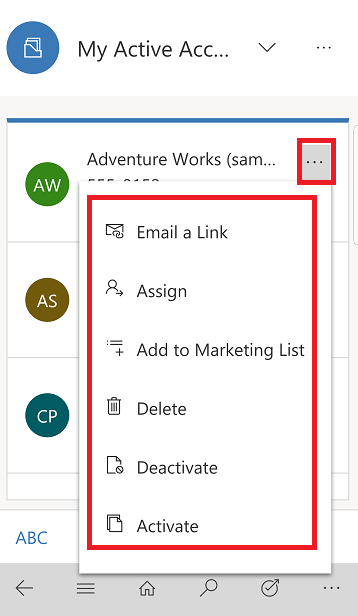 .
.
Προσθήκη δραστηριοτήτων στη λωρίδα χρόνου
Οι δραστηριότητες είναι λεπτομέρειες που προσθέτετε σε μια καρτέλα η οποία περιλαμβάνει στοιχεία όπως σημειώσεις, καταχωρήσεις, εργασία, αποστολή μηνυμάτων ηλεκτρονικού ταχυδρομείου, προσθήκη λεπτομερειών τηλεφωνικής κλήσης ή ρύθμιση συναντήσεων. Αυτές οι δραστηριότητες προστίθενται στον τοίχο της λωρίδας χρόνου μιας καρτέλας και παρακολουθεί όλες τις επικοινωνίες σας για την καρτέλα στην ενότητα λωρίδας χρόνου. Το σύστημα αυτόματα τοποθετεί χρονικές σημάνσεις σε κάθε δραστηριότητα και δείψνει ποιος τη δημιούργησε.
Σημείωμα
Η δραστηριότητα επαναλαμβανόμενων συναντήσεων δεν υποστηρίζονται στην εφαρμογή Dynamics 365 για τηλέφωνα ή όταν εκτελείτε τον υπολογιστή-πελάτη Web εφαρμογών βάσει μοντέλου στο πρόγραμμα περιήγησης στο Web του κινητού τηλεφώνου.
Προσθήκη δραστηριότητας
Επιλέξτε το κουμπί του χάρτη τοποθεσίας
 , μετά επιλέξτε τον τύπο καρτέλας που θέλετε να ενημερώσετε όπως Λογαριασμοί. Επιλέξτε μια καρτέλα για να την ανοίξετε.
, μετά επιλέξτε τον τύπο καρτέλας που θέλετε να ενημερώσετε όπως Λογαριασμοί. Επιλέξτε μια καρτέλα για να την ανοίξετε. .
.Στην ανοιχτή καρτέλα, δίπλα στη Σύνοψη επιλέξτε
 >Λωρίδα χρόνου.
>Λωρίδα χρόνου. .
.Στην περιοχή της λωρίδας χρόνου, επιλέξτε το κουμπί προσθήκης
 > και μετά επιλέξτε τον τύπο της δραστηριότητας που θέλετε να προσθέσετε.
> και μετά επιλέξτε τον τύπο της δραστηριότητας που θέλετε να προσθέσετε.
Σημείωμα
Επίσης, μπορείτε να προσθέσετε σημειώσεις, να επισυνάψετε φωτογραφίες, βίντεο και συνημμένα.

Ταξινόμηση και φιλτράρισμα της προβολής λωρίδας χρόνου
Επιλέξτε
 και μετά επιλέξτε Άνοιγμα τμήματος παραθύρου φίλτρου για να φιλτράρετε τις καρτέλες στη λωρίδα χρόνου κατά τύπο καρτέλας ή για να ανανεώσετε τη λωρίδα χρόνου.
και μετά επιλέξτε Άνοιγμα τμήματος παραθύρου φίλτρου για να φιλτράρετε τις καρτέλες στη λωρίδα χρόνου κατά τύπο καρτέλας ή για να ανανεώσετε τη λωρίδα χρόνου.Επιλέξτε
 για να αλλάξετε τη σειρά ταξινόμησης για τις καρτέλες από αύξουσα σε φθίνουσα και το αντίστροφο.
για να αλλάξετε τη σειρά ταξινόμησης για τις καρτέλες από αύξουσα σε φθίνουσα και το αντίστροφο.
Αποστολή μηνύματος ηλεκτρονικού ταχυδρομείου ή πραγματοποίηση κλήσης
Καλέστε ή στείλτε μηνύματα ηλεκτρονικού ταχυδρομείου στους πελάτες σας εύκολα από την εφαρμογή για φορητές συσκευές. Ανοίξτε μια καρτέλα πελάτη και επιλέξτε τηλεφωνικό αριθμό σε καρτέλα για να ξεκινήσετε μια κλήση ή επιλέξτε το κουμπί "ηλεκτρονικό ταχυδρομείο" για να στείλετε ένα μήνυμα ηλεκτρονικού ταχυδρομείου.

Ενημέρωση εικόνας για μια καρτέλα
Για να προσθέσετε μια νέα εικόνα, ανοίξτε την καρτέλα και επιλέξτε την τρέχουσα εικόνα για την καρτέλα. Επιλέξτε Χρήση φωτογραφικής μηχανής για να τραβήξετε μια νέα εικόνα λη Αποστολή εικόνας για να επιλέξετε μια υπάρχουσα εικόνα στη συσκευή σας. Στη συνέχεια, ακολουθήστε τις ειδοποιήσεις στη συσκευή σας για να προσθέσετε τη νέα εικόνα.

Ροή επιχειρηματικής διαδικασίας
Οι ροές επιχειρηματικής διαδικασίας κατευθύνουν τους χρήστες για να διασφαλιστεί ότι μπορούν να εισαγάγουν δεδομένα με συνέπεια και να ακολουθήσουν τα ίδια βήματα κάθε φορά που επεξεργάζονται μια καρτέλα. Για παράδειγμα, κατά την εργασία σε μια νέα καρτέλα, η ροή επιχειρηματικής διαδικασίας σάς βοηθά να κάθε βήμα που πρέπει να ακολουθήσετε για να δημιουργήσετε τη νέα καρτέλα και να συμπληρώσετε τις απαιτούμενες πληροφορίες σύμφωνα με τις επιχειρηματικές σας διεργασίες.

Ροές εργασιών
Χρησιμοποιήστε ροές εργασιών για να ολοκληρώσετε το σύνολο εργασιών. Για παράδειγμα, αν θέλετε να εκτελέσετε μια σειρά από βήματα παρακολούθησης σε τακτική βάση μετά επιλέξτε στη γραμμή περιήγησης, επιλέξτε το κουμπί ροής εργασίας  . Αυτό θα σας καθοδηγήσει σε ολόκληρη την εργασία, από την αρχή έως το τέλος, ώστε να μην ξεχάσετε κάποιο σημαντικό βήμα.
. Αυτό θα σας καθοδηγήσει σε ολόκληρη την εργασία, από την αρχή έως το τέλος, ώστε να μην ξεχάσετε κάποιο σημαντικό βήμα.
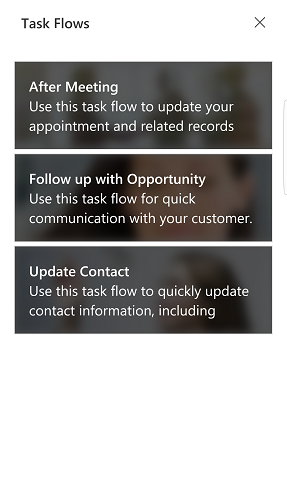
Σημείωμα
Οι ροές βάσει εργασιών πρέπει να ενεργοποιηθούν από τον διαχειριστή σας. Περισσότερες πληροφορίες: Δημιουργία ροής εργασίας για κινητές συσκευές
Αναζήτηση καρτελών
Μπορείτε να κάνετε αναζήτηση για καρτέλες σε πολλαπλές οντότητες με Αναζήτηση συνάφειας ή Αναζήτηση με κατηγοριοποίηση. Η Αναζήτηση με συνάφεια παρέχει γρήγορα και ολοκληρωμένα αποτελέσματα σε πολλές οντότητες, σε μια μεμονωμένη λίστα, ταξινομημένα κατά συνάφεια. Η Αναζήτηση με κατηγοριοποίηση επιστρέφει αποτελέσματα αναζήτησης ομαδοποιημένα κατά τύπους οντοτήτων, όπως λογαριασμοί, επαφές ή υποψήφιοι πελάτες.
Κανονικά, η αναζήτηση με κατηγοριοποίηση είναι η προεπιλεγμένη επιλογή αναζήτησης. Η αναζήτηση με συνάφεια είναι η προεπιλεγμένη αναζήτηση, εάν ενεργοποιηθεί για τον οργανισμό σας.
Κανονική γρήγορη εύρεση (αναζήτηση με κατηγοριοποίηση)
Αρχίζει με: Τα αποτελεματα περιλαμβάνουν καρτέλες με μια συγκεκριμένη λέξη. Για παράδειγμα, εάν θέλετε να κάνετε αναζήτηση για "Alpine Ski House", πληκτρολογήστε alp στο πλαίσιο αναζήτησης. Εάν πληκτρολογήσετε σκι, η εγγραφή δεν θα εμφανιστεί.
Μπαλαντέρ: Για παράδειγμα, *σκι ή *σκι*
Αναζήτηση συνάφειας
- Αναζήτηση σε: Τα αποτελέσματα περιλαμβάνουν καρτέλες που περιέχουν ένα πεδίο με όλες τις λέξεις στον όρο αναζήτησης. Οι μεμονωμένες λέξεις μπορούν να εμφανίζονται οπουδήποτε στη συμβολοσειρά και με οποιαδήποτε σειρά. Για παράδειγμα, εάν πραγματοποιείτε αναζήτηση για "Alpine Ski House", θα ήταν δυνατή η εύρεση αποτελεσμάτων για "Σήμερα έφυγα από το σπίτι για να πάω να κάνω σκι στοAlpine Meadows" εφόσον όλες οι λέξεις εμφανίζονται σε κάποιο σημείο στη συμβολοσειρά αναζήτησης.
Εναλλαγή μεταξύ αναζήτησης με συνάφεια και αναζήτησης με κατηγοριοποίηση
Εάν ο οργανισμός σας έχει ενεργοποιήσει και τις δύο επιλογές αναζήτησης (αναζήτηση με συνάφεια και αναζήτηση με κατηγοριοποίηση), τότε μπορείτε να πραγματοποιήσετε εναλλαγή μεταξύ των δύο.
Για εναλλαγή των τύπων αναζήτησης, στη γραμμή περιήγησης, επιλέξτε το κουμπί αναζήτησης
 .
.Στο επάνω μέρος, επιλέξτε την αναπτυσσόμενη λίστα για εναλλαγή μεταξύ των επιλογών Αναζήτηση με συνάφεια ή Αναζήτηση με κατηγοριοποίηση.

Έναρξη αναζήτησης
Στη γραμμή περιήγησης, επιλέξτε το κουμπί αναζήτησης
 .
.Πληκτρολογήστε τις λέξεις αναζήτησης στο πλαίσιο αναζήτησης και, στη συνέχεια, επιλέξτε το εικονίδιο αναζήτησης.
Αναζήτηση με χρήση του σαρωτή γραμμικού κώδικα
Αντί να πληκτρολογήσετε με μη αυτόματο τρόπο έναν αριθμό γραμμικού κώδικα σε ένα πεδίο, μπορείτε να κάνετε σάρωση γραμμικού κώδικα με την κάμερα της συσκευής σας. Αυτό καθιστά εύκολη τη συγκέντρωση πληροφοριών σχετικά με το απόθεμα και άλλα προβλήματα όταν είστε εκτός.
- Για να χρησιμοποιήσετε τον σαρωτή γραμμικού κώδικα, όταν είστε στη λειτουργία αναζήτησης, επιλέξτε το κουμπί του σαρωτή γραμμικού κώδικα
 και μετά ακολουθήστε τις ειδοποιήσεις στη συσκευή σας.
και μετά ακολουθήστε τις ειδοποιήσεις στη συσκευή σας.
Βοηθός σχέσεων
Ο βοηθός σχέσεων έχει σχεδιαστεί για να παρέχει τις πιο σημαντικές και σχετικές πληροφορίες σε σχέση με την εργασία που εκτελείτε αυτή τη στιγμή. Ο βοηθός λειτουργεί αναλύοντας όλα τα δεδομένα που έχει στη διάθεσή του και δημιουργεί μια συλλογή καρτών ενεργειών. Κάθε κάρτα ενέργειας περιλαμβάνει ένα μήνυμα που περιγράφει τι αφορά η κάρτα καθώς και ένα σύνολο συνδέσεων για τη λήψη μέτρων. Ο βοηθός ταξινομεί τις κάρτες κατά προτεραιότητα και τις φιλτράρει για το τρέχον περιβάλλον.
Ο βοηθός σάς υπενθυμίζει επερχόμενες δραστηριότητες. Αξιολογεί τις επικοινωνίες σας και σας προτείνει το πότε πρέπει να επικοινωνήσετε με μια επαφή που έχει παραμείνει αδρανής για κάποιο διάστημα. Προσδιορίζει τα μηνύματα ηλεκτρονικού ταχυδρομείου που μπορεί να περιμένουν μια απάντηση από εσάς, σας προειδοποιεί όταν κάποια σημαντική ευκαιρία πλησιάζει την ημερομηνία κλεισίματος και προσφέρει επίσης πολλά άλλα.
Ο βοηθός εφιστά την προσοχή σας στα σημαντικότερα στοιχεία και τις εργασίες σας, που προέρχονται από όλες τις περιοχές της εφαρμογής.
Για να προσπελάσετε τον βοηθό, στη γραμμή περιήγησης, επιλέξτε το κουμπί Περισσότερα
 >Βοηθός σχέσεων.
>Βοηθός σχέσεων.
Επισημάνσεις περί προστασίας προσωπικών δεδομένων
Το Dynamics 365 for Customer Engagement για tablet και τηλέφωνα και το Project Finder για Project Finder for Dynamics 365 (η "Εφαρμογή") επιτρέπει στους χρήστες να έχουν πρόσβαση στο Microsoft Dynamics CRM ή στην παρουσία του Dynamics 365 for Customer Engagement από τη συσκευή tablet και τηλεφώνου που διαθέτουν. Η Εφαρμογή, προκειμένου να παράσχει αυτήν την υπηρεσία, επεξεργάζεται και αποθηκεύει πληροφορίες, όπως τα διαπιστευτήρια χρήστη και τα δεδομένα που επεξεργάζεστε ο χρήστης στο Microsoft Dynamics CRM ή Dynamics 365 for Customer Engagement. Η εφαρμογή παρέχεται για χρήση μόνο από τους τελικούς χρήστες των πελατών της Microsoft που είναι εξουσιοδοτημένοι χρήστες του Microsoft Dynamics CRM ή Dynamics 365 for Customer Engagement. Η Εφαρμογή επεξεργάζεται τις πληροφορίες χρήστη εκ μέρους του σχετικού πελάτη της Microsoft και η Microsoft ενδέχεται να αποκαλύψει πληροφορίες που υφίστανται επεξεργασία από την Εφαρμογή προς τον οργανισμό που παρέχει πρόσβαση στο χρήστη στο Microsoft Dynamics CRM ή Dynamics 365 for Customer Engagement. Η Microsoft δεν χρησιμοποιεί πληροφορίες που επεξεργάζεται ο χρήστης μέσω της Εφαρμογής για οποιονδήποτε άλλο σκοπό.
Εάν οι χρήστες χρησιμοποιούν την Εφαρμογή για να συνδεθούν στο Microsoft Dynamics CRM (σε σύνδεση) ή στο Dynamics 365, με την εγκατάσταση της Εφαρμογής, οι χρήστες συναινούν στη μετάδοση του αναγνωριστικού τους που έχει αντιστοιχιστεί από τον οργανισμό, του αντιστοιχισμένου αναγνωριστικού τελικού χρήστη και του αναγνωριστικού συσκευής, στη Microsoft για σκοπούς ενεργοποίησης συνδέσεων σε πολλές συσκευές ή για τη βελτίωση του Microsoft Dynamics CRM (σε σύνδεση), του Dynamics 365 for Customer Engagement ή της Εφαρμογής.
Δεδομένα θέσης. Εάν οι χρήστες ζητήσουν και ενεργοποιήσουν υπηρεσίες ή δυνατότητες βάσει θέσης στην Εφαρμογή, η Εφαρμογή ενδέχεται να συλλέξει και να χρησιμοποιήσει ακριβή δεδομένα σχετικά με τη θέση τους. Τα δεδομένα ακριβούς θέσης μπορεί να είναι δεδομένα GPS (Global Position System) καθώς και δεδομένα που προσδιορίζουν κοντινές κεραίες κινητής τηλεφωνίας και ενεργά σημεία Wi-Fi. Η Εφαρμογή μπορεί να στέλνει δεδομένα θέσης στο Microsoft Dynamics CRM ή στο Dynamics 365 for Customer Engagement. Η εφαρμογή μπορεί να στείλει τα δεδομένα θέσης στους χάρτες Bing και άλλες υπηρεσίες χαρτογράφησης τρίτων, όπως το Google Maps και οι Χάρτες Apple, που έχει προσδιορίσει ένας χρήστης στο τηλέφωνό του για την επεξεργασία των δεδομένων θέσης του χρήστη εντός της Εφαρμογής. Οι χρήστες μπορούν να απενεργοποιήσουν τις δυνατότητες ή τις υπηρεσίες βάσει θέσης ή να απενεργοποιήσουν την πρόσβαση της Εφαρμογής στη θέση χρήστη απενεργοποιώντας την υπηρεσία θέσης ή την πρόσβαση της εφαρμογής στην υπηρεσία θέσης. Η χρήση από τους χρήστες των Χαρτών Bing διέπεται από τους Όρους χρήσης τελικού χρήστη Χαρτών Bing που διατίθενται στη διεύθυνση https://go.microsoft.com/?linkid=9710837 και τη Δήλωση απορρήτου Χαρτών Bing που διατίθεται στη διεύθυνση https://go.microsoft.com/fwlink/?LinkID=248686. Η χρήση υπηρεσιών χαρτογράφησης τρίτων από τους χρήστες και οποιονδήποτε πληροφοριών παρέχουν οι χρήστες σε αυτές, διέπεται από τους συγκεκριμένους όρους τελικού χρήστη και τις δηλώσεις απορρήτου των υπηρεσιών αυτών. Οι χρήστες θα πρέπει να διαβάσουν προσεκτικά αυτούς τους όρους τελικού χρήστη και τις δηλώσεις προστασίας προσωπικών δεδομένων τρίτων.
Η Εφαρμογή ενδέχεται να περιλαμβάνει συνδέσεις προς άλλες υπηρεσίες της Microsoft και προς υπηρεσίες τρίτων των οποίων οι πρακτικές ασφάλειας και προστασίας προσωπικών δεδομένων ενδέχεται να διαφέρουν από αυτές του Microsoft Dynamics CRM ή του Dynamics 365 for Customer Engagement. ΕΑΝ ΟΙ ΧΡΗΣΤΕΣ ΥΠΟΒΑΛΛΟΥΝ ΔΕΔΟΜΕΝΑ ΣΕ ΑΛΛΕΣ ΥΠΗΡΕΣΙΕΣ ΤΗΣ MICROSOFT Ή ΥΠΗΡΕΣΙΕΣ ΤΡΙΤΩΝ, ΤΑ ΕΝ ΛΟΓΩ ΔΕΔΟΜΕΝΑ ΔΙΕΠΟΝΤΑΙ ΑΠΟ ΤΙΣ ΑΝΤΙΣΤΟΙΧΕΣ ΔΗΛΩΣΕΙΣ ΠΡΟΣΤΑΣΙΑΣ ΠΡΟΣΩΠΙΚΩΝ ΔΕΔΟΜΕΝΩΝ. Για την αποφυγή αμφιβολιών, η κοινή χρήση δεδομένων εκτός του Microsoft Dynamics CRM ή του Dynamics 365 for Customer Engagement δεν καλύπτεται από τις συμβάσεις χρηστών του Microsoft Dynamicss CRM ή του Dynamics 365 for Customer Engagement ή του ισχύοντος Κέντρου αξιοπιστίας του Microsoft Dynamics. Η Microsoft συνιστά στους χρήστες να διαβάσουν τις συγκεκριμένες δηλώσεις προστασίας προσωπικών δεδομένων.
Οι χρήστες του Dynamics 365 Online με άδεια χρήσης και με συγκεκριμένους ρόλους ασφαλείας (Διευθύνων σύμβουλος – Διευθυντής επιχείρησης, Διευθυντής πωλήσεων, Πωλητής, Διαχειριστής συστήματος, Υπεύθυνος προσαρμογής συστήματος και Αντιπρόεδρος πωλήσεων) εξουσιοδοτούνται αυτόματα για πρόσβαση στην υπηρεσία με χρήση του Dynamics 365 για tablet, καθώς και σε άλλα προγράμματα-πελάτες.
Ένας διαχειριστής διαθέτει πλήρη έλεγχο (με ρόλο ασφαλείας ή σε επίπεδο οντότητας χρήστη) ως προς τη δυνατότητα πρόσβασης και το επίπεδο της εξουσιοδοτημένης πρόσβασης που σχετίζεται με το πρόγραμμα-πελάτη για tablet. Στη συνέχεια, οι χρήστες μπορούν να έχουν πρόσβαση στο Dynamics 365 (online) χρησιμοποιώντας Dynamics 365 για tablet και τα δεδομένα πελατών θα αποθηκευτούν στο cache της συσκευής που εκτελεί το συγκεκριμένο πρόγραμμα-πελάτη.
Με βάση τις συγκεκριμένες ρυθμίσεις σε επίπεδο οντότητας και ασφαλείας του χρήστη, οι τύποι δεδομένων πελατών που μπορούν να εξαχθούν από το Dynamics 365 (online) και να αποθηκευτούν στο cache της συσκευής του τελικού χρήστη περιλαμβάνουν δεδομένα καρτελών, μετα-δεδομένα καρτελών, δεδομένα οντοτήτων, μετα-δεδομένα οντοτήτων και επιχειρηματική λογική.
Εάν ενεργοποιήσετε τη ρύθμιση Περιεχόμενο και θέση χρήστη, επιτρέπετε στον Dynamics 365 Customer Engagement (on-premises) ή τον διαχειριστή του Microsoft Dynamics CRM και τους υπεύθυνους προσαρμογής συστημάτων να έχουν πρόσβαση σε δεδομένα ακριβούς θέσης και αρχεία στην κινητή σας συσκευή. Ο διαχειριστής ή ο υπεύθυνος προσαρμογής μπορεί να επιλέξει να στείλει τις πληροφορίες στο Dynamics 365 for Customer Engagement, το Dynamics CRM ή/και άλλες υπηρεσίες κατά τη διακριτική του ευχέρεια. Μπορείτε έπειτα να απενεργοποιήσετε αυτή τη λειτουργία απενεργοποιώντας τη ρύθμιση Περιεχόμενο και θέση χρήστη. Να σημειωθεί ότι αυτή η ρύθμιση δεν επηρεάζει τις ρυθμίσεις ιδιωτικού απορρήτου που καθορίζονται στο λειτουργικό σύστημα της κινητής συσκευής.